Guide d'installation du script
Résultat :
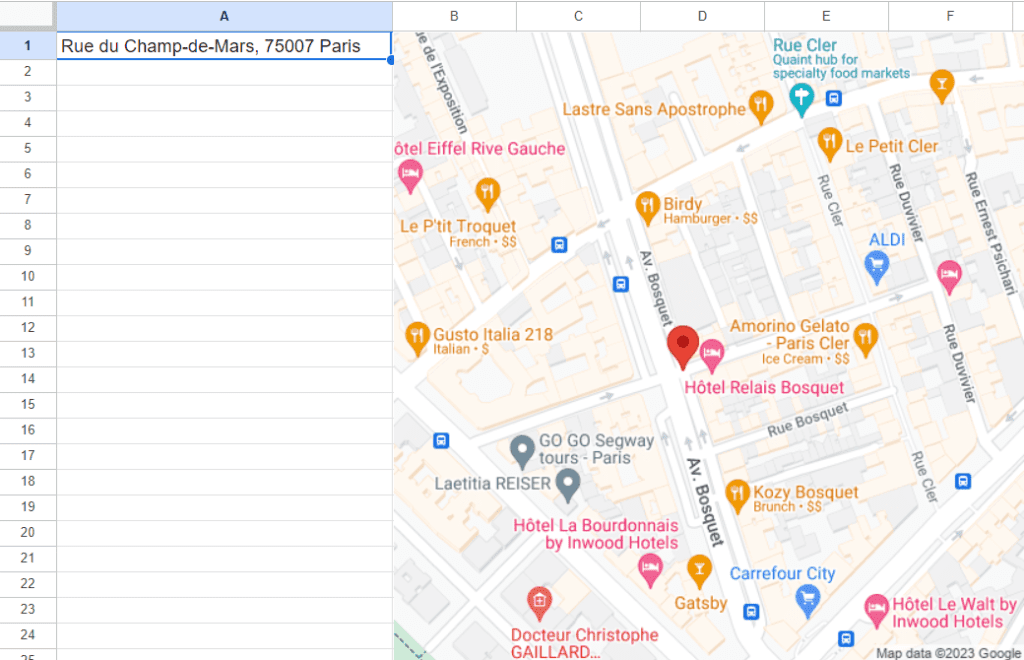
Limite :
Fonctionnalités :
Le script génère une carte statique basée sur une seule adresse. Il ne prend pas en charge des fonctionnalités avancées telles que des itinéraires, des options de personnalisation supplémentaires, des interactions avec la carte, etc.
Etapes d’installation :
- Cliquez sur ce lien
- Sélectionnez “Créer une copie”. Le fichier sera alors déposé dans votre Drive
- Patientez quelques secondes le temps du chargement complet du fichier
- Le menu “Carte” s’affiche à côté du menu “Aide”
- En colonne A en dessous de l’entête, écrivez l’adresse (Numéro, rue, ville, code postal) que vous souhaitez voir sur la carte.
- Cliquez sur le menu « Carte » puis sur « Insérer une carte »
- Lors de la première exécution du script, celui-ci vous demandera l’autorisation de manipuler vos fichiers Sheets. Acceptez les droits puis relancez le script via le menu « Carte » / « Insérer une carte »
- Chrome bloque parfois les pop-ups, si la fenêtre des autorisations ne s’affiche pas, dans votre barre d’URL, tout à droite, vous verrez apparaître cet icône
Cliquez dessus et cliquez sur “toujours autoriser les redirections de pop-up” puis cliquez sur “OK”. La fenêtre s’affichera. Acceptez les droits puis relancez le script via le menu « Carte » / « Insérer une carte »
- Le script se lance et crée une carte par rapport aux adresses renseignées en colonne A dans votre fichier Sheets (une carte par adresse)
- En haut à droite de la carte vous pouvez accéder aux options de la carte en cliquant sur les 3 petits points verticaux
* Téléchargez ce script nécessite un abonnement Numeriblog Premium

 Sheets
Sheets  Agenda
Agenda  Forms
Forms  Apps Script
Apps Script  Gmail
Gmail  Chat
Chat  Meet
Meet  Contacts
Contacts  Chrome
Chrome  Sites
Sites  Looker Studio
Looker Studio  Slides
Slides  Docs
Docs  Drive
Drive  AppSheet
AppSheet  Admin Workspace
Admin Workspace 
 Android
Android  Chromebook
Chromebook  Equipements Google
Equipements Google  Google Cloud Platform
Google Cloud Platform  Google Photos
Google Photos  Maps
Maps  Youtube
Youtube